Comment créer une page à venir dans WordPress (5 étapes faciles)
Publié: 2023-12-21Voulez-vous un moyen simple d’ajouter une page à venir à votre site ?
Une page à venir bien conçue peut aider à susciter l’anticipation, à engager votre public et à jeter les bases d’un lancement réussi.
Cela donne à votre public un aperçu de ce qui va arriver, suscitant la curiosité et l'enthousiasme de votre public.
Dans ce didacticiel, nous allons vous montrer comment créer une page WordPress à venir qui captera l'attention de votre public et le maintiendra intéressé par votre prochain lancement.
Pourquoi utiliser une page à venir ?
À la base, une page à venir indique à votre public que votre site Web arrive bientôt. C'est si simple.
Il sert d'espace réservé pour votre site Web lorsqu'il est en construction. Il donne un aperçu aux visiteurs, leur faisant savoir que quelque chose d’excitant est en route.
Mais les pages à venir pourraient être bien plus puissantes que cela. Voici quelques façons dont vous pouvez faire en sorte que cette page fonctionne pour vous :
- Capturez les prospects par e-mail L'inclusion d'un formulaire d'abonnement vous permet de capturer les adresses e-mail des visiteurs intéressés. Cette liste devient un atout précieux pour vos efforts marketing.
- Créez un suivi social : encouragez les visiteurs à vous suivre sur les plateformes de médias sociaux, en créant une communauté de pré-lancement et en les tenant informés de vos progrès.
- Créer une notoriété de marque : présentez ou renforcez votre identité de marque à travers des visuels, des couleurs et des messages, en veillant à ce que les visiteurs se souviennent de votre marque lorsque le site est mis en ligne.
- Acceptez les précommandes : vendez votre produit avant même son lancement en proposant des remises et des offres anticipées.
- Développez une présence SEO : incluez des mots-clés, des balises méta et des descriptions méta pertinents pour rendre votre page « À venir » conviviale pour les moteurs de recherche. Cela peut aider au classement et à la visibilité SEO.
- Recueillir des commentaires : offrez aux visiteurs un moyen d'entrer en contact, en les encourageant à partager leurs commentaires ou à poser des questions. Cela peut être utile pour effectuer les derniers ajustements avant le lancement officiel.
Tout ce que vous avez à faire est de le concevoir de la bonne manière et d’ajouter des éléments puissants comme un formulaire d’inscription et un compte à rebours pour faire ressortir votre page !
Il existe désormais de nombreuses façons de configurer cela. Vous pouvez le coder manuellement ou utiliser un générateur de page pour créer cette page.
À notre avis, le moyen le meilleur et le plus sûr est d’utiliser un plugin WordPress à venir. Déballons cela un peu plus.
La meilleure façon de créer une page à venir
Le moyen le plus simple d'activer le mode Prochainement avec une page époustouflante consiste à utiliser SeedProd.
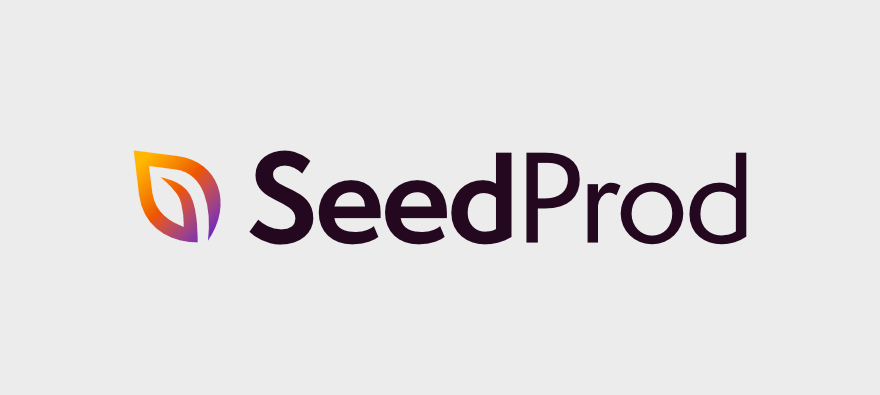
SeedProd est le meilleur plugin à venir pour WordPress. Il prend en charge tous les aspects techniques de la mise de votre site en mode à venir, où il masque l'intégralité de votre site et affiche à la place la page à venir.
Vous pouvez activer et désactiver le mode à venir en un seul clic. Pas de processus compliqué !
Ce plugin est livré avec de superbes modèles de page à venir et un générateur de glisser-déposer. Il vous suffit de sélectionner un modèle qui correspond à votre style, puis de le personnaliser comme vous le souhaitez.
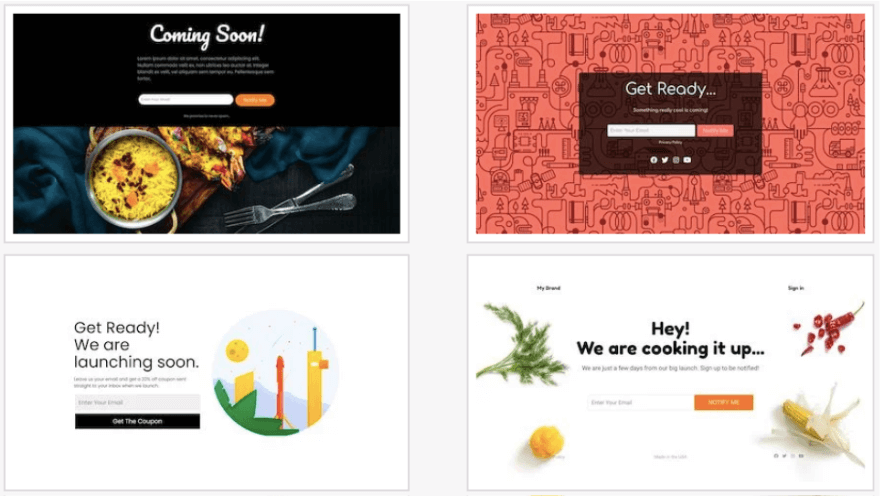
À l'intérieur du générateur, vous trouverez des éléments puissants tels que des formulaires d'inscription, des comptes à rebours, des boutons CTA, des titres animés, etc.
Un aspect important des pages à venir est de permettre à des personnes spécifiques de contourner le mode à venir pour accéder au site. Il peut s'agir de clients, de pigistes, de membres de l'équipe ou d'amis avec lesquels vous souhaitez travailler sur le site ou faire part de leurs commentaires.
SeedProd vous permet de contrôler qui peut accéder à votre site Web pendant la phase à venir. Vous pouvez ajouter des adresses IP spécifiques à la liste blanche ou autoriser des rôles d'utilisateur spécifiques, garantissant ainsi que seules les personnes autorisées peuvent consulter votre site.
Ensuite, SeedProd s'intègre également à Woo (WooCommerce) afin que vous puissiez prendre des précommandes si vous le souhaitez.
En dehors de cela, vous pouvez également connecter la page à venir à votre compte de messagerie et à vos profils de réseaux sociaux. Vous pouvez ajouter des boutons de réseaux sociaux, permettant aux visiteurs de suivre facilement vos pages et de rester informés de vos progrès.
De plus, vous pouvez également optimiser votre page à venir pour les moteurs de recherche à l'aide des paramètres SEO de SeedProd. Il vous permet d'ajouter des méta-titres, des descriptions et des mots-clés pour améliorer la visibilité sur les pages de résultats des moteurs de recherche.
Prêt à apprendre à créer une page puissante et époustouflante à venir ? Passons au tutoriel.
Comment créer une page à venir dans WordPress
Étape 1 : Installer SeedProd
SeedProd est conçu pour être facile à installer et à configurer par quiconque. Un plugin gratuit est disponible dans le référentiel de plugins WordPress. Vous pouvez vous rendre sur votre tableau de bord WordPress et accéder à la page Plugins »Ajouter un nouveau plugin . Recherchez ici « SeedProd » et installez et activez le plugin.
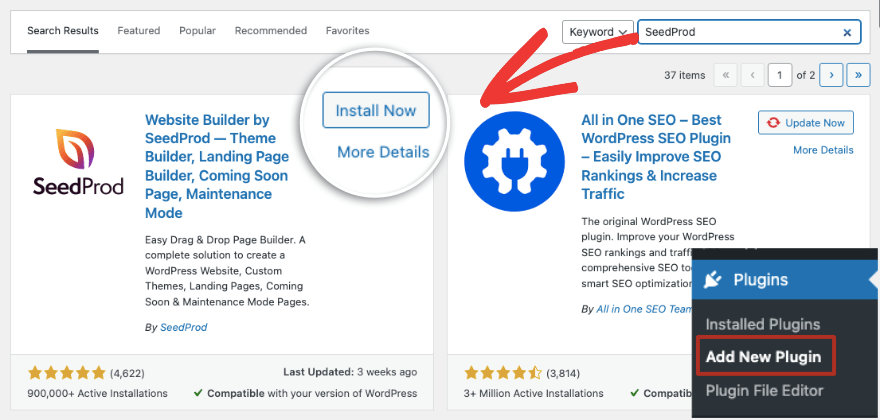
Cependant, pour ce didacticiel, nous utilisons le plugin pro afin de pouvoir vraiment explorer toutes les fonctionnalités puissantes que nous avons à offrir.
Rendez-vous sur le site Web SeedProd et créez un compte. Ensuite, vous obtiendrez un fichier de plugin à télécharger et une clé de licence à copier.
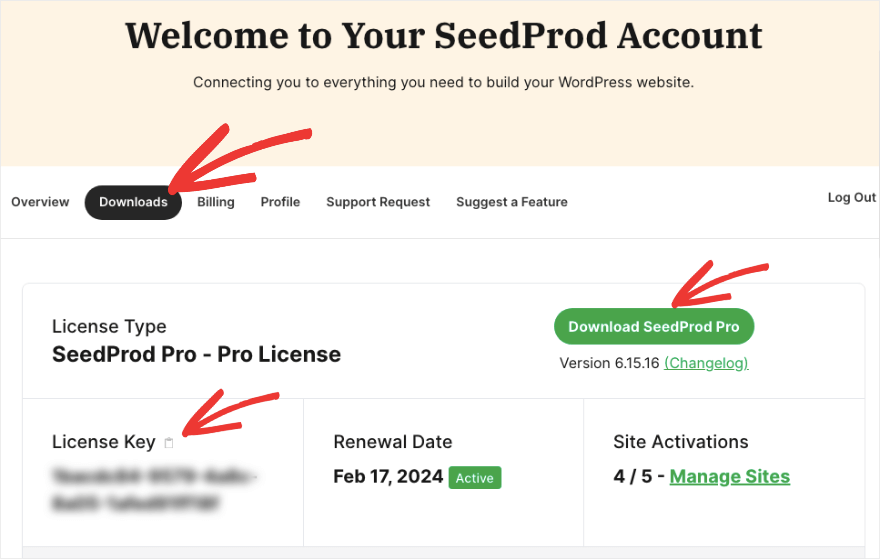
Téléchargez simplement ce fichier de plugin sur votre site WordPress en accédant à la page Plugins »Ajouter un nouveau .
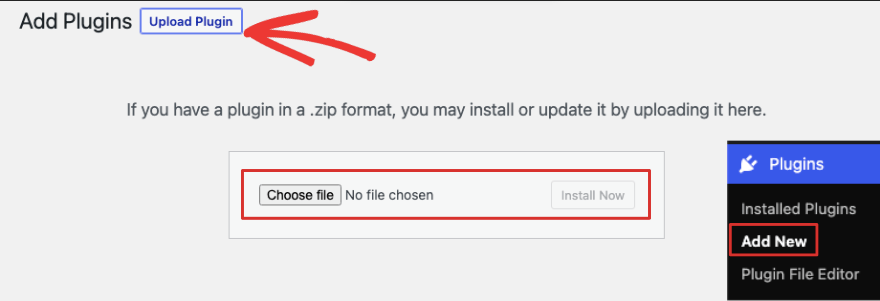
Après l'avoir installé et activé, vous aurez la possibilité de coller votre clé de licence. Vous êtes maintenant prêt à créer votre page à venir.
Étape 2 : Créer une page à venir
Vous devriez voir SeedProd apparaître dans votre menu d’administration WordPress. Vous pouvez accéder à SeedProd à tout moment à partir d'ici. Cela ouvrira une page où vous pourrez créer des pages pour les prochaines pages, le mode maintenance, la connexion, l'erreur 404 et d'autres pages de destination.
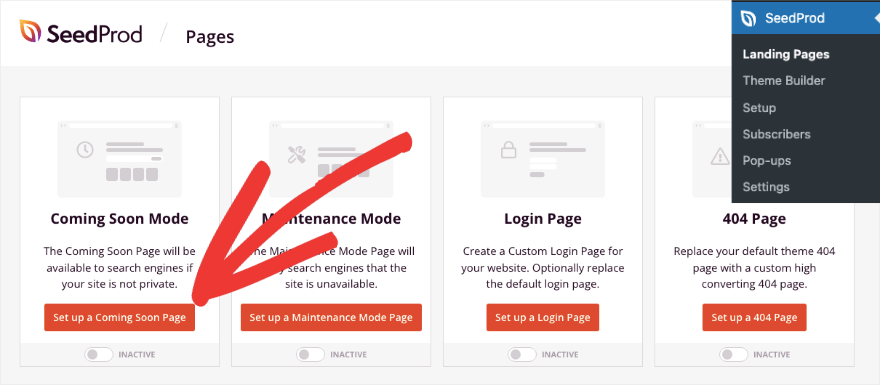
Cliquez sur le bouton « Créer une page à venir » pour commencer. Cela lancera la bibliothèque de modèles dans laquelle vous pourrez filtrer les conceptions par « À venir ».
Parcourez les modèles et lorsque vous en survolez un, vous verrez apparaître une icône en forme de loupe qui vous permet de le prévisualiser. Pour en choisir un, cliquez sur le bouton coche rouge .
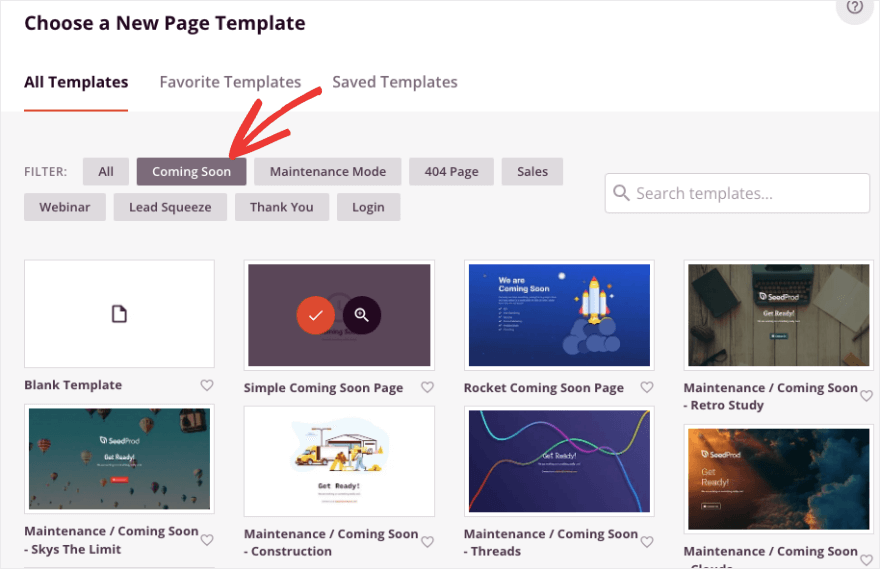
Tous les modèles ici sont conçus pour être époustouflants, contenir tous les éléments à venir dont vous avez besoin et être adaptés aux mobiles. Lorsque vous choisissez un modèle, le générateur visuel glisser-déposer s'ouvrira et vous pourrez personnaliser votre modèle.
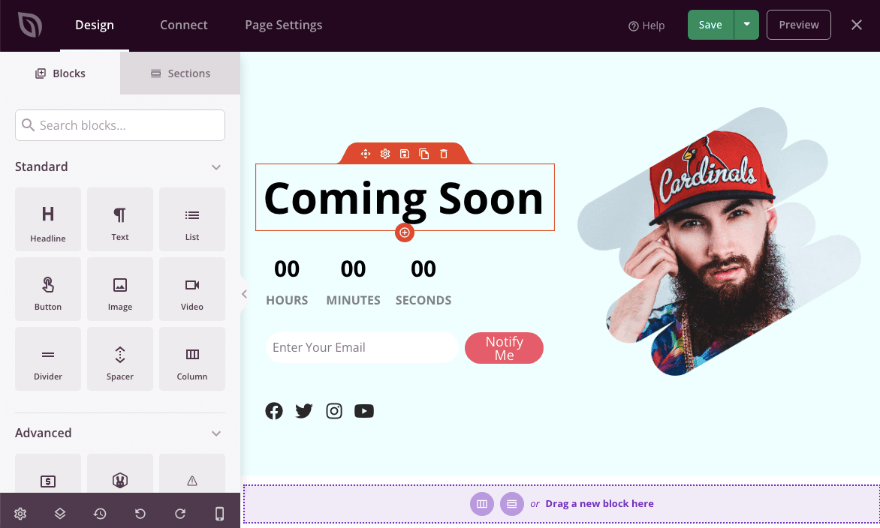
Vous verrez un aperçu en direct de votre conception à droite et une barre des tâches à gauche. Ce constructeur est assez simple. Il vous suffit de cliquer sur n'importe quoi pour le modifier. Vous pouvez glisser et déposer de nouveaux éléments dans la conception. Même si vous êtes débutant, vous pourrez utiliser ce constructeur sans problème.
Dans l'étape suivante, nous explorerons les fonctionnalités de personnalisation les plus essentielles que vous devez connaître pour rendre votre page plus belle.
Étape 3 : Personnaliser la page à venir
Pour commencer, personnalisons d’abord le texte du design. Cliquez sur le texte dans l'aperçu pour le rendre modifiable. Retournez simplement en arrière pour le supprimer et saisissez votre propre contenu.
Vous verrez également un éditeur apparaître au-dessus du texte qui vous permet de modifier la mise en forme, l'alignement et le lien hypertexte.
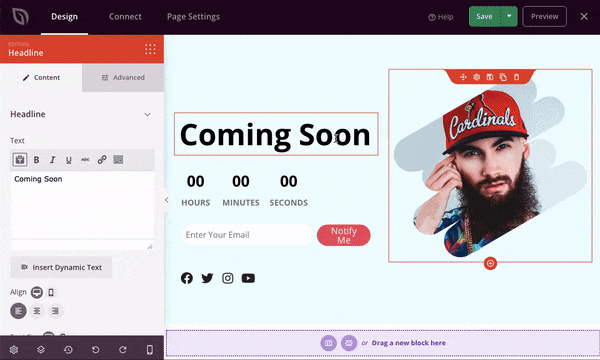
Ensuite, vous devriez voir les paramètres du titre apparaître dans la barre des tâches de gauche. Vous obtiendrez plus d’options d’édition ici. Ainsi, par exemple, si vous changez l'onglet Avancé , vous pouvez modifier la police, la couleur, l'ombre du texte et l'espacement.
Vous pouvez également choisir d’afficher cet élément uniquement sur ordinateur ou mobile. Vous pouvez même ajouter des effets d'animation à votre titre.
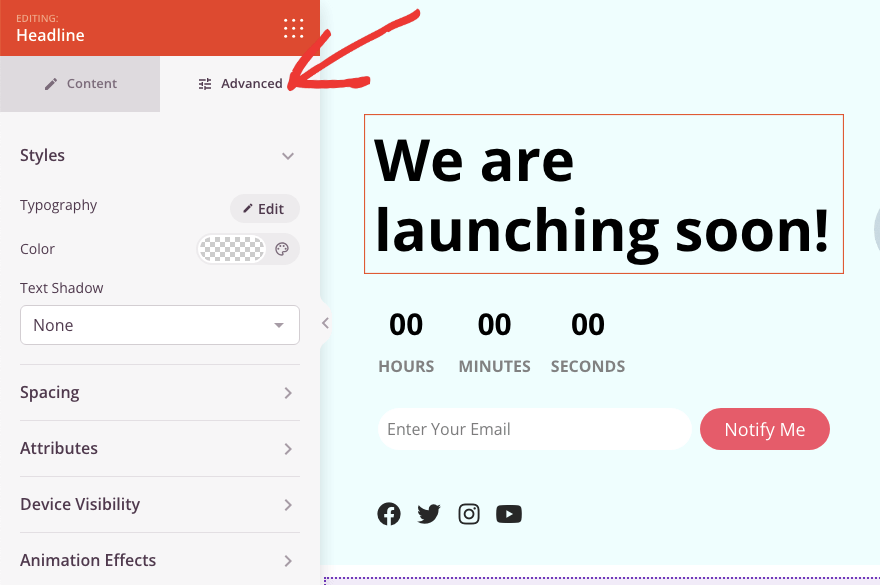
Pour ajouter de nouveaux éléments à votre page en construction, sélectionnez simplement l'icône souhaitée et faites-la glisser et déposez-la dans la conception de la page. Ainsi, par exemple, si vous souhaitez ajouter une vidéo, faites glisser ce bloc sur la page.
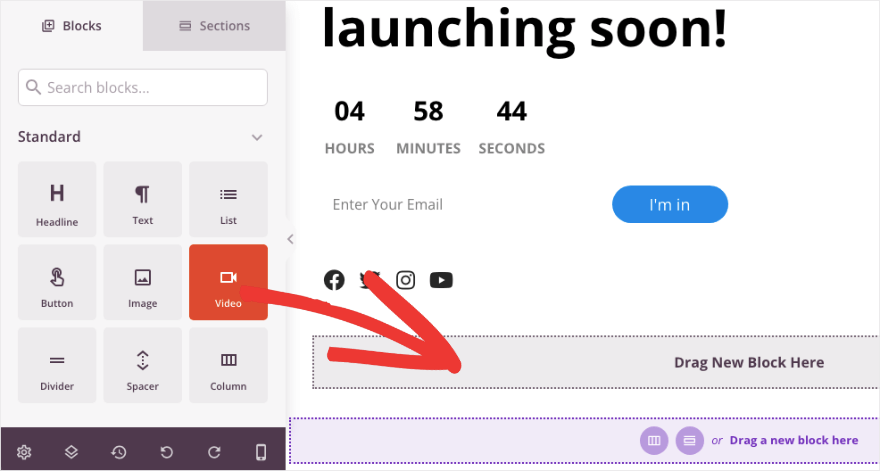

Vous le verrez maintenant apparaître comme indiqué ci-dessous, où vous pourrez ajouter une URL YouTube ou un lien vidéo personnalisé.
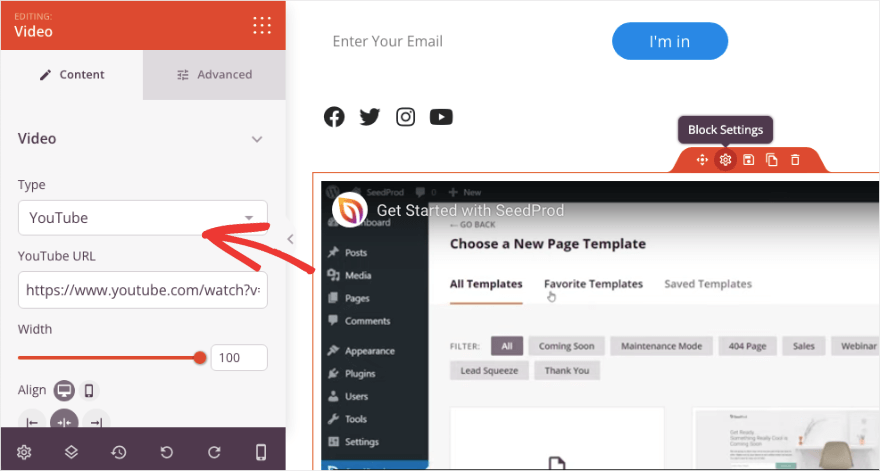
C'est vraiment aussi simple que cela. Pas de codage personnalisé ni de modification des fichiers WordPress.
Ensuite, pour changer l'image, cliquez dessus et vous verrez une option apparaître sur la gauche. Cela vous permet de télécharger une nouvelle image ou d'en choisir une dans votre bibliothèque multimédia.
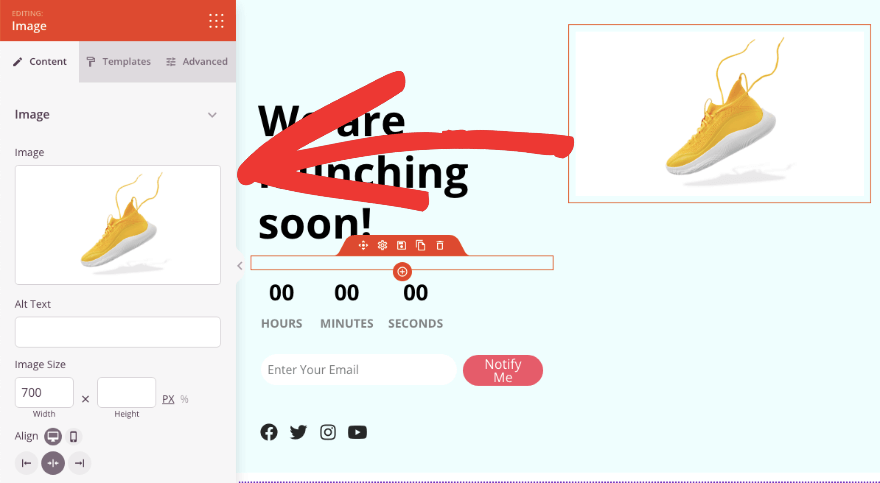
Vous pouvez ajouter du texte alternatif, modifier l'alignement et la taille, utiliser un modèle prêt à l'emploi, etc. Sous l'onglet Avancé , vous pouvez également ajouter des effets d'animation tels que le rebond, le flash, le pouls, etc.
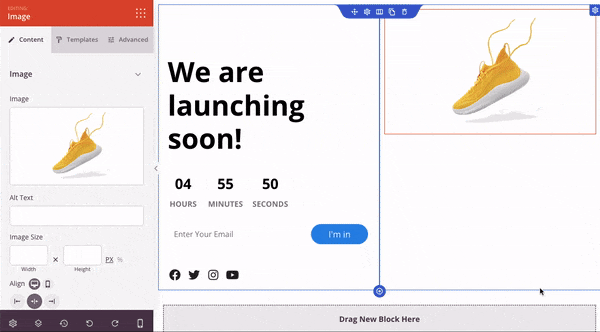
Ensuite, ajoutons des profils sociaux. Lorsque vous choisissez le bloc de profils sociaux, vous aurez la possibilité d'ajouter de nouvelles icônes de Discord, LinkedIn, Pinterest, RSS, Snapchat, Soundcloud, TikTok et bien d'autres !
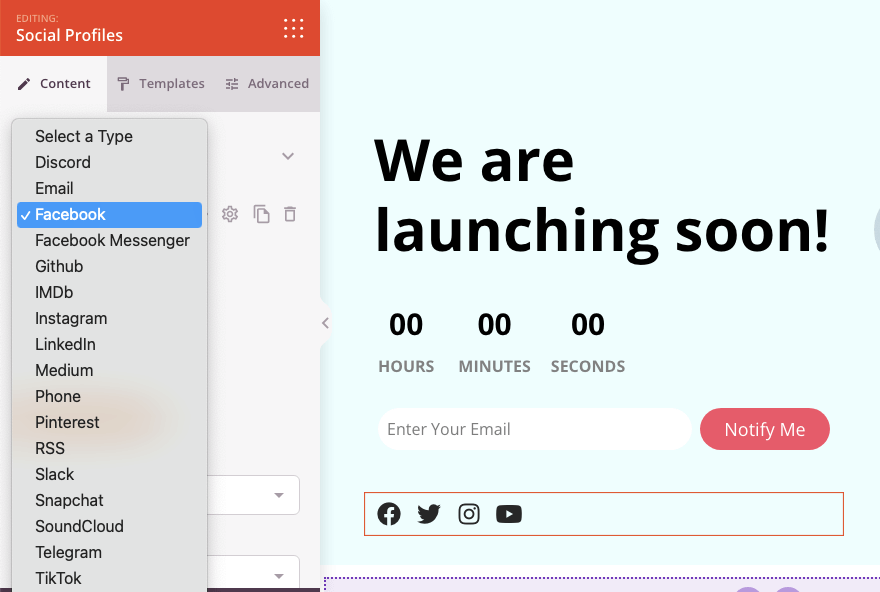
Vous pouvez ajouter des URL à votre profil social et c'est fait.
Si vous souhaitez ajouter un formulaire d'inscription à votre site WordPress, vous pouvez simplement faire glisser et déposer le bloc dans la conception de votre page. Dans le modèle que nous avons choisi, il existe déjà un formulaire d'inscription que nous pouvons modifier.
En le sélectionnant, nous pouvons modifier les champs de blocage qui incluent l'e-mail, le nom et la confirmation d'inscription. Vous pouvez choisir d'afficher ou de masquer les champs à l'aide de l'icône en forme d'œil.
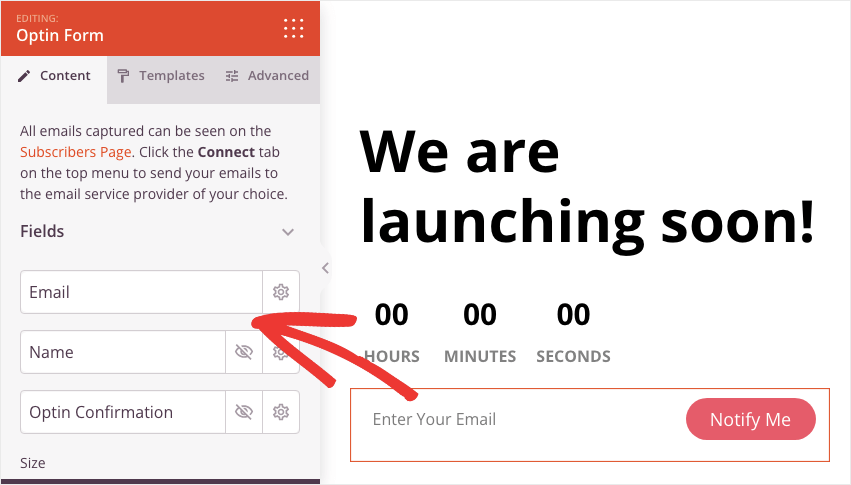
Faites défiler vers le bas sur la gauche et vous verrez des options pour modifier le texte, la largeur, la couleur et la taille de la police du bouton. Vous pouvez même contrôler ce qui se passe après qu'un utilisateur a soumis ce formulaire. Vous pouvez soit leur montrer un message de réussite, soit les rediriger vers une autre URL.
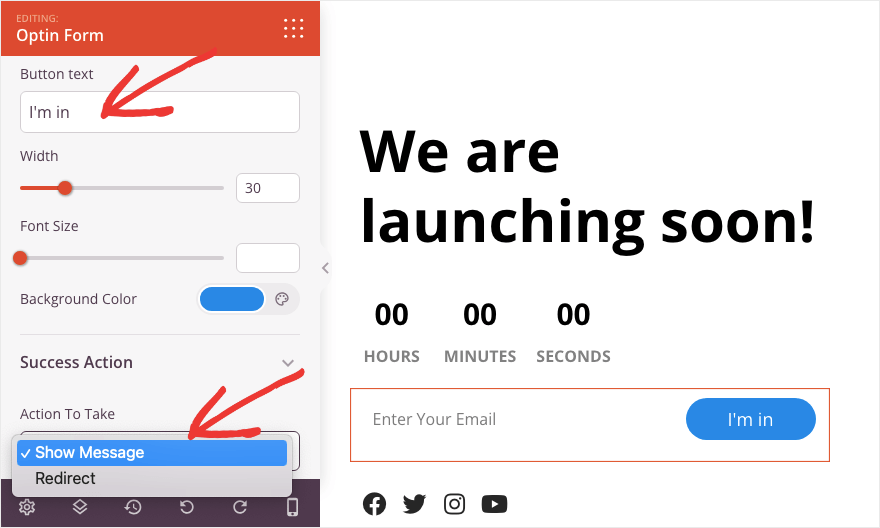
Maintenant qu'il s'agit d'une page à venir, nous souhaitons afficher un compte à rebours pour ajouter un sentiment d'excitation et d'urgence.
Dans le bloc du compte à rebours, vous pouvez définir la date et l'heure de fin et choisir votre fuseau horaire.
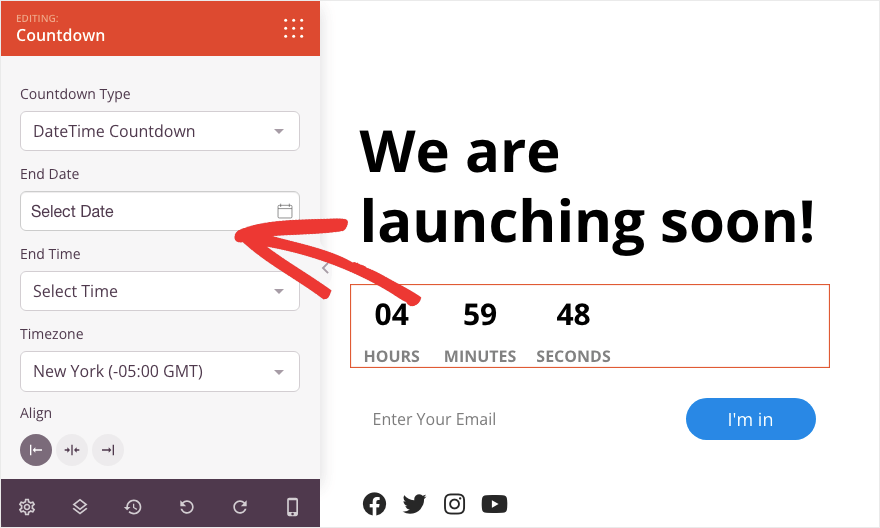
SeedProd est livré avec des paramètres globaux qui vous permettent de définir les polices et les couleurs qui s'appliquent à l'ensemble du design. Cela vous aide à rester cohérent avec votre image de marque.
Dans le coin inférieur gauche du générateur, vous verrez l'icône Paramètres globaux . Cela vous amène à un menu dans lequel vous pouvez définir les polices, les couleurs et l'image ou la couleur d'arrière-plan.
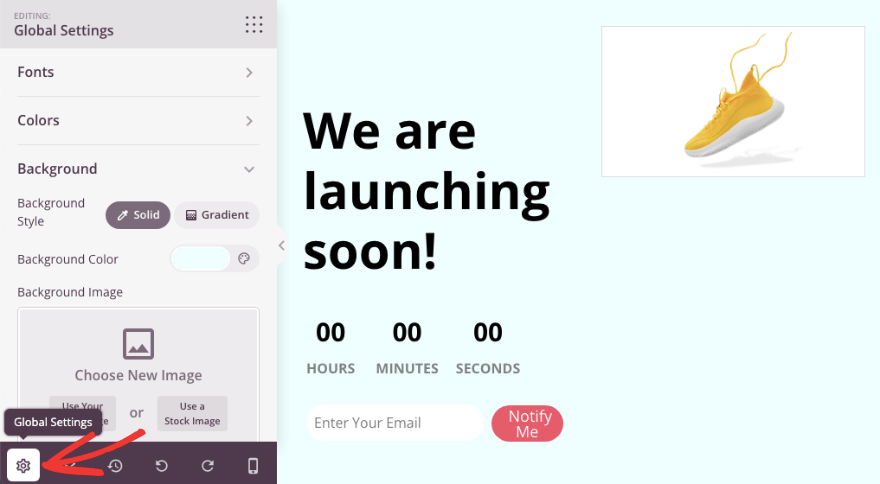
Ainsi, vous voyez, quels que soient les thèmes WordPress que vous souhaitez utiliser, vous pouvez personnaliser votre page en fonction de celle-ci.
Assurez-vous d'utiliser le bouton Enregistrer en haut pour stocker vos personnalisations.
Avec cela, votre page à venir est prête. Vous pouvez passer à l'étape suivante où nous configurerons les paramètres importants.
Étape 4 : Configurer les paramètres de la page
SeedProd est un outil vraiment puissant qui vous permet d'ajouter toutes sortes de paramètres et d'intégrations avancés à votre prochaine page.
Tout d'abord, sous l'onglet Connecter , vous pouvez intégrer des services de marketing par e-mail populaires tels que AWeber, Constant Contact, Drip, etc.
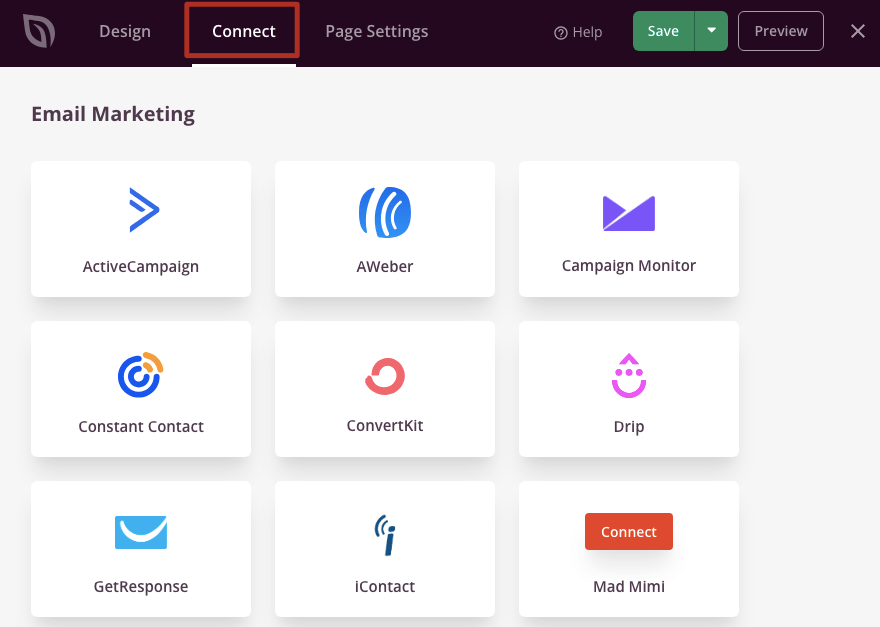
Ensuite, vous pouvez passer à l'onglet Paramètres de la page . Ici, vous verrez 4 options de menu sur la gauche : Général, Contrôle d'accès, SEO et Scripts.
Accédez à la page Contrôle d'accès . Ici, vous pouvez autoriser les utilisateurs à contourner l'URL à venir. Vous pouvez définir combien d’heures vous souhaitez leur accorder l’accès. Ensuite, vous pouvez ajouter leur adresse IP ou leur rôle d'utilisateur tel que rédacteur, administrateur, auteur, etc.
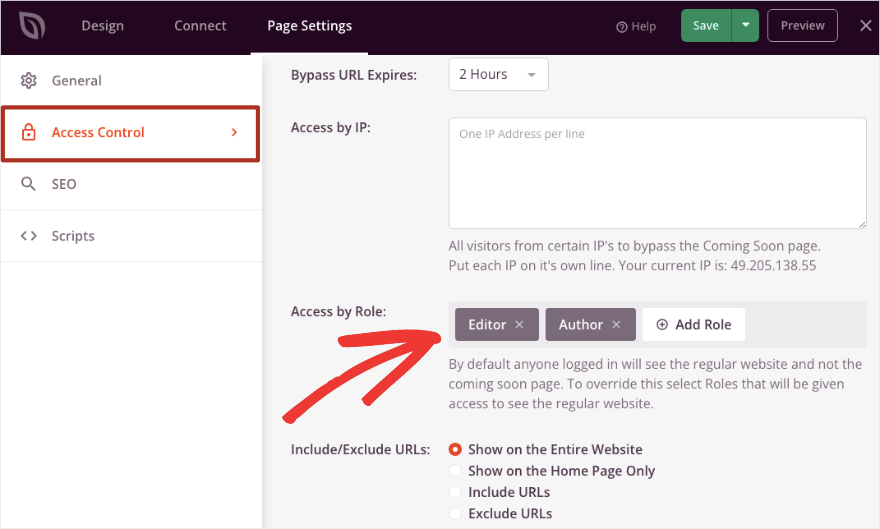
SeedProd vous permet même d'accorder l'autorisation uniquement à des URL spécifiques, à une page d'accueil ou à l'ensemble du site WordPress.
Passez à l'onglet SEO . Ici, vous pouvez ajouter un titre de page SEO, une description, une favicon et une vignette de réseau social.
Vous pouvez également demander aux moteurs de recherche comme Google et Bing de ne pas indexer cette page si vous ne souhaitez pas qu'elle apparaisse sur les pages de résultats de recherche.
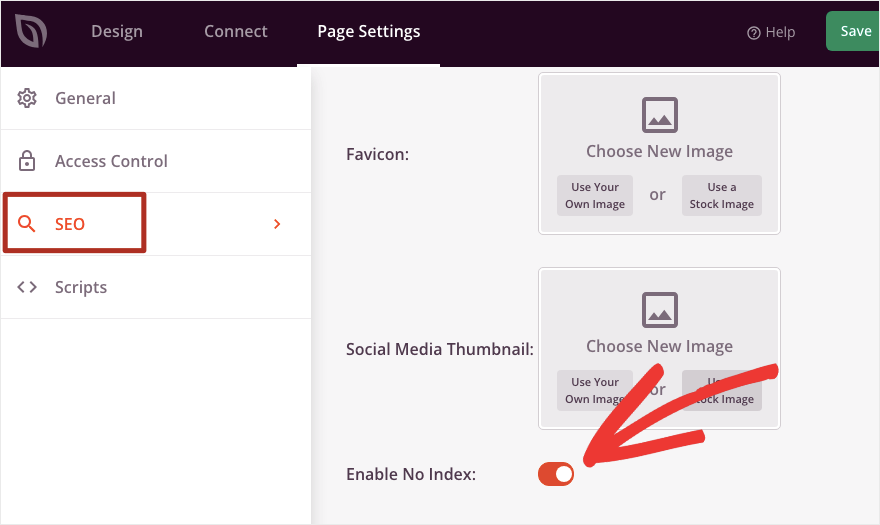
Dans l'onglet Scripts , vous pouvez ajouter du CSS personnalisé mais nous n'entrerons pas dans les détails ici. Vous êtes maintenant prêt à publier votre page à venir.
Sous l'onglet Général , vous pouvez faire passer l' état de la page de Brouillon à Publier et c'est tout.
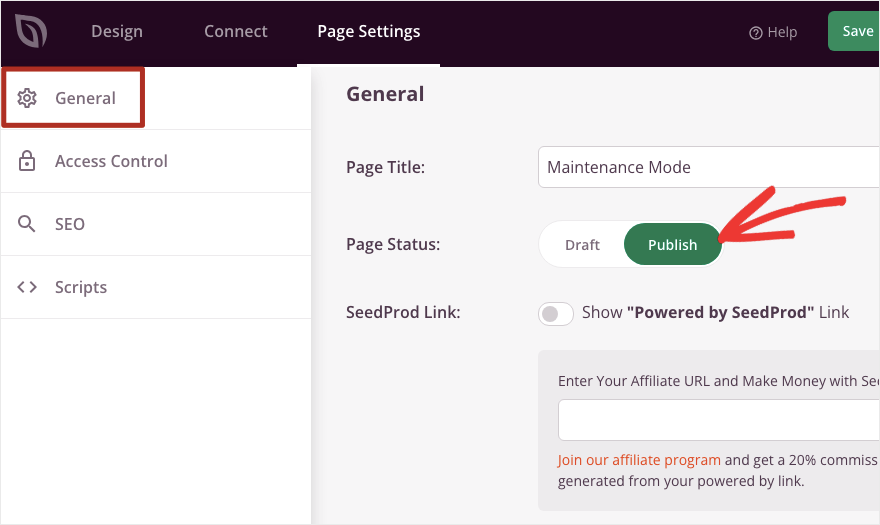
Votre page à venir est maintenant publiée. Il ne vous reste qu'une étape à franchir.
Étape 5 : Activer le mode Coming Soon
Lorsque vous publiez la page à venir, vous verrez apparaître une fenêtre contextuelle vous informant que le mode Coming Soon n'est pas actif.
Il vous suffit de cliquer sur le bouton vert qui dit « Oui, activer ».
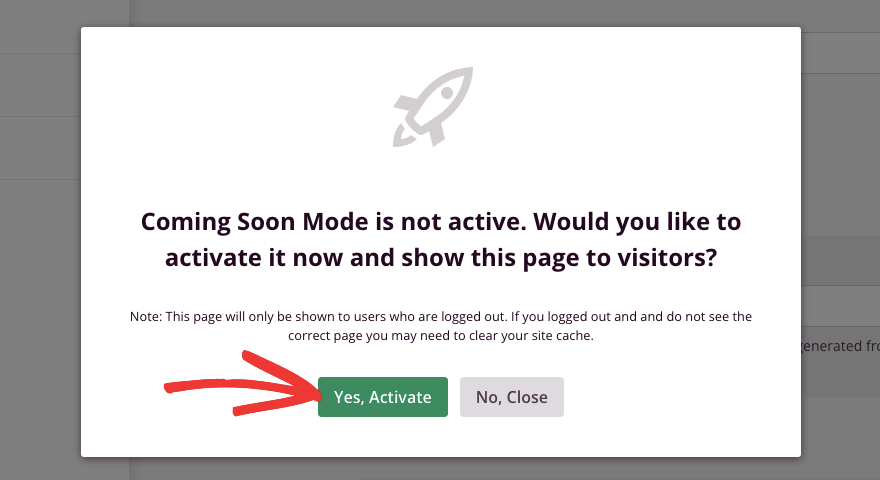
Cela masquera votre site Web à tout le monde sauf vous et affichera la page à venir que vous venez de créer.
Pour désactiver le mode à venir, accédez à SeedProd dans votre panneau wp-admin. Dans le coin supérieur droit, vous verrez un avis indiquant « Mode bientôt actif ».
Vous verrez également un bouton bascule sous le mode Coming Soon. Lorsque vous êtes prêt à lancer votre site, désactivez simplement ce bouton ici.
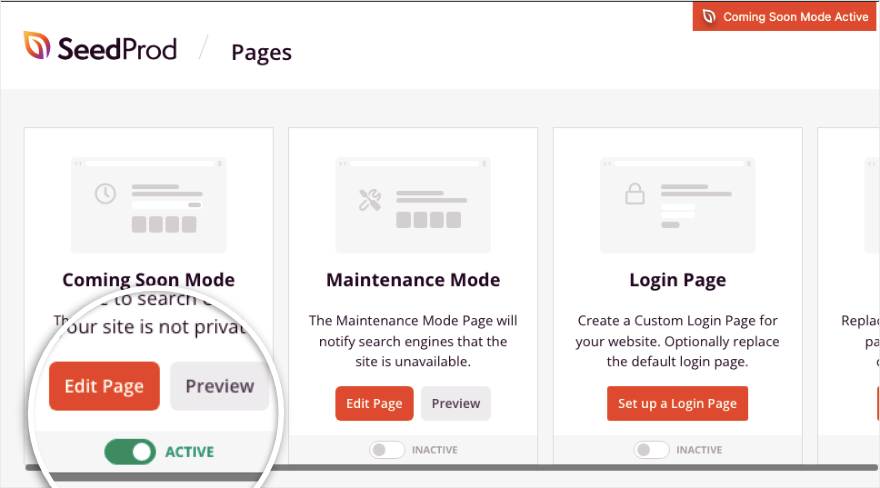
Le mode Coming Soon sera désactivé, la page Coming Soon disparaîtra. Votre site actuel sera accessible à tous les utilisateurs.
C'est ça! Vous avez appris à mettre votre site en mode Coming Soon avec une belle page. Vous pouvez également utiliser SeedProd pour afficher une page de mode maintenance d'aspect professionnel lorsque votre site est indisponible.
Vous pouvez également l'utiliser pour créer toutes les autres pages de destination et publications dont vous avez besoin pour votre site.
FAQ sur la création d'une page WordPress à venir
Comment puis-je créer une liste de diffusion à l’aide d’une page Coming Soon ?
La plupart des plugins Coming Soon & Maintenance offrent une fonctionnalité de collecte d’e-mails. Vous pouvez facilement intégrer des services comme Mailchimp pour commencer à créer votre liste d'abonnés avant même la mise en ligne de votre site.
Quel est le meilleur plugin WordPress à venir et en mode maintenance ?
SeedProd est sans conteste le meilleur plugin WordPress à venir et en mode maintenance. Il est convivial et est livré avec des modèles et un constructeur visuel. Il s'intègre également aux services de commerce électronique et de messagerie et sert également de puissant plugin de création de pages de destination.
Existe-t-il une version gratuite de SeedProd disponible ?
Oui, SeedProd propose une version gratuite qui vous permet de créer une page à venir et d'activer le mode à venir. La version pro possède des fonctionnalités plus puissantes et avancées.
Y a-t-il d’autres plugins à venir pour WordPress ?
Oui, il existe des plugins comme Thrive Architect, Elementor, WP Maintenance Mode et CMP (Coming Soon & Maintenance Plugin).
Ensuite, vous souhaiterez peut-être également consulter nos articles sur :
- Comment ajouter un formulaire de contact dans WordPress (5 étapes faciles)
- Comment sauvegarder votre site WordPress (de la bonne manière !)
- Comment configurer Google Analytics dans WordPress (4 étapes faciles)
Ces didacticiels étape par étape vous guideront à travers les étapes essentielles à suivre lors de la création d'un nouveau site Web.
